Tecnologia
PHPNuke è un completo CMS scritto in PHP che trova, come si sa, la sua collocazione ideale se associato ad un Web Server Apache e su piattaforma Linux.
La piattaforma utilizza un accesso a database mediato attraverso un layer di astrazione, il che gi consente di poter utilizzare qualsiasi db supportato, ma in realtà il db di riferimento supportato fin dalle origini è MySQL.
Installare le componenti server
Per installare PHPNuke è necessario, naturalmente, installare Apache, io supporto a PHP e MySQL, cosa che potrebbe non essere banale.
In realtà però esistono alcune scorciatoie che permettono di bypassare l’installazione delle componenti server, o meglio… eseguirle in modalità semiautomatica.
Una di queste scorciatoie, per la piattaforma Windows, si chiama FoxServ ed è scaricabile da qui.
Dopo averlo scaricato potrete lanciare l’eseguibile FoxServ-2.0core.exe, seguire la procedura d’installazione che non presenta nessuna criticità, inserire username e password per il database (nel nostro caso inseriremo admin/admin) ed al termine avrete un sistema Apache completo con PHP installato e configurato a MySql pronto per essere utilizzato.
Ecco come si presenta il pannello di controllo di FoxServ subito dopo l’installazione.
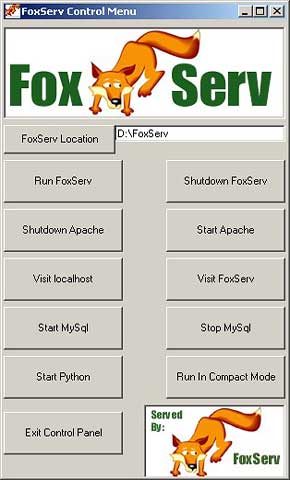
Cosa ci possiamo fare? Tanto per cominciare abbiamo a disposizione un Apache funzionante, ma nell’ottica di utilizzare PHPNuke questo non è sufficiente.
Installare PHPNuke
La versione 6.0 già aggiornata con tutte le ultime patch disponibili è scaricabile direttamente da qua.
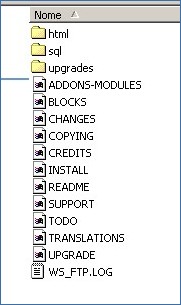
Una volta scompattato lo zip ci troveremo di fronte a questa alberatura:
Supplendo di aver installato FoxServ nel percorso D:FoxServ vi troverete la root directory del Web Server nella posizione D:FoxServwww. In questa posizione creiamo la nuova directory “Apogeo” e copiamo al suo interno tutto il contenuto della directory “html” di PHPNuke.
La pura installazione della componente PHPNuke è terminata.
Configurare MySQL
Premendo il pulsante “Run” dal pannello di controllo di FoxServ si ottiene lo startup di tutti i servizi installati, è quindi sufficiente puntare il browser all’indirizzo http://localhost/phpmyadmin/index.php per trovarsi nell’interfaccia PHPMyAdmin interfaccia Web di amministrazione di MySQL.
Quello che dobbiamo fare è creare un nuovo database, pertanto inseriamo il nome “Apogeo” nella casella di testo dove c’è da indicare il nome del database da creare e premere il pulsante. Ecco quello che accade.
A questo punto per creare la struttura del database è sufficiente premere il primo pulsante “sfoglia” ed andare a selezionare il file …sqlnuke.sql
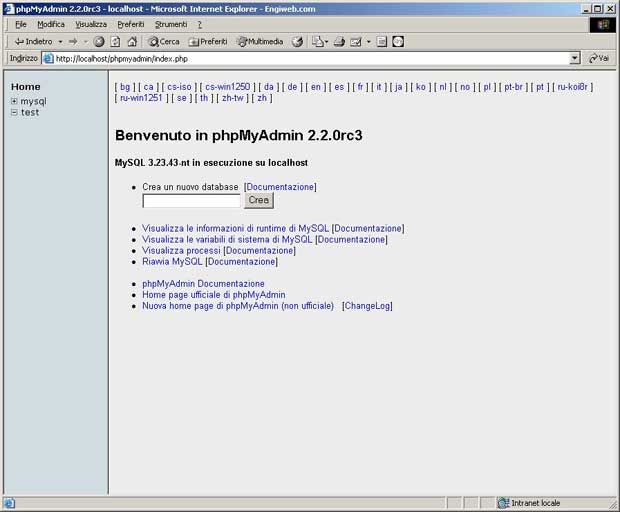
Una volta selezionato è sufficiente premere il pulsante “Esegui” per ottenere la creazione della struttura del DB.
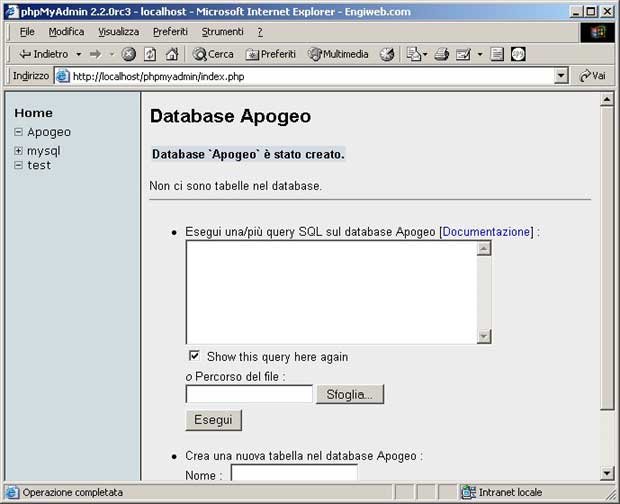
Configurare PHPNuke
Adesso le componenti server-side ci sono tutte.
Apriamo il file D:FoxServwwwApogeoconfig.php e settiamo i seguenti parametri di configurazione:
$dbhost = “localhost”;
$dbuname = “admin”;
$dbpass = “admin”;
$dbname = “Apogeo”;
$prefix = “nuke”;
$user_prefix = “nuke”;
$dbtype = “MySQL”;
Lanciare il servizio
Le operazioni di installazione e configurazione sono terminate.
Puntate il browser all’indirizzo http://localhost/apogeo/ ed avrete il vostro sistema PHPNuke, buon divertimento.



